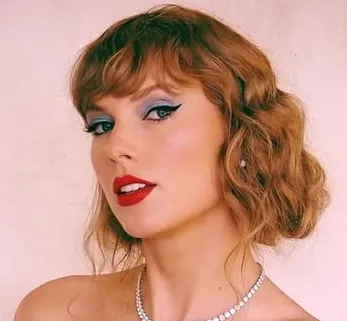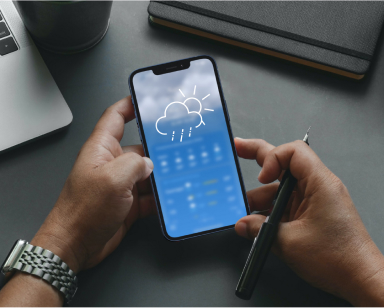Шість дратівливих функцій в iPhone, які можна виправити
Незважаючи на те, що iPhone дуже зручний та практичний пристрій, є деякі фішки, які хочеться прибрати

iPhone робить наше життя кращим і простішим та щороку Apple додає нові функції, щоб поліпшити пристрій і зробити його кращим, ніж раніше. Однак іноді ці функції дуже дратують, а не полегшують життя. Отже, давайте познайомимося з деякими дратівливими функціями iPhone і як їх позбутися.
Екран то занадто яскравий, то занадто темний
За замовчуванням iPhone автоматично підлаштовує яскравість дисплея під навколишні умови. Це допомагає краще бачити зображення на сонці і не сліпнути, вмикаючи телефон вночі. Додатковий плюс - автоматичне підстроювання дає змогу економити заряд батареї тим, хто звик викручувати яскравість на максимум і нічого не змінювати. Проте поведінка алгоритму влаштовує не всіх. На практиці часто виявляється, що екран яскравіший або темніший, ніж потрібно, або налаштування починають раптово змінюватися, хоча секунду тому вас все влаштовувало.
Рішення:
Автопідстроювання яскравості можна вимкнути, хоча і не зовсім очевидним шляхом. У розділі налаштувань "Екран і яскравість" нічого підходящого ви не знайдете. Замість цього:
- У налаштуваннях перейдіть у розділ "Універсальний доступ" - "Дисплей і розмір тексту".
- Переведіть перемикач біля пункту "Автояскравість" у неактивне положення.
Але Apple попереджає, що вимкнення цього налаштування може негативно позначитися на автономності смартфона.
Розблокуйте камеру iPhone з екрана блокування
Ви коли-небудь намагалися побачити сповіщення з екрана блокування iPhone і в підсумку випадково сфотографували себе через камеру? Так, це трохи дратує, проте ви можете вимкнути функцію розблокування камери iPhone з екрана блокування.
Рішення:
- Перейти до налаштувань.
- Прокрутіть вниз і виберіть "Екранний час".
- Натисніть на "Контент і обмеження конфіденційності".
- Виберіть дозволені додатки.
- Перемкніть кнопку, щоб вимкнути камеру.
Таким чином, ви не зможете відкрити застосунок "Камера" з екрана блокування, а, повторивши попередні кроки, зможете повернути все назад.
Дзвінок завершується при натисканні бічної кнопки
Одне зі стандартних налаштувань iPhone дає змогу користувачеві завершити дзвінок натисканням кнопки ввімкнення. Це може виручити, коли тягнутися пальцем до кнопки відбою на екрані незручно, але також може призвести до випадково скинутого виклику, поки ви просто намагаєтеся перехопити телефон зручніше. Крім того, таке налаштування означає, що ви не зможете заблокувати екран, коли спілкуєтеся по гучному зв'язку або в навушниках. Навіть якщо під час розмови дисплей не потрібен, він продовжить залишатися активним.
Рішення:
Починаючи з iOS 16 Apple дозволяє відключити цю функцію, тож ви зможете заблокувати телефон, не скидаючи дзвінок. Для цього:
- У налаштуваннях перейдіть у розділ "Універсальний доступ" - "Дотик".
- Переведіть перемикач біля пункту "Заборона завершення виклику кнопкою" в активне положення.
Багато повідомлень
Ви постійно отримуєте багато сповіщень, чи то електронні листи, чи то звичайні повідомлення, чи то додатки та ігри? Apple представила нову функцію, яка є плануванням зведення сповіщень, що дає змогу вам зосередитися тільки на важливих сповіщеннях у потрібний час для вас.
Рішення:
Щоб увімкнути їх, виконайте такі дії:
- Відкрити налаштування.
- Виберіть "Повідомлення".
- Натисніть "Заплановане резюме".
- Відтворити заплановане зведення.
- Потім створіть потрібні розклади.
Таким чином, ви будете бачити сповіщення тільки в створених вами таблицях. Але майте на увазі, що термінові сповіщення, як і раніше, з'являтимуться, навіть якщо цю функцію ввімкнено.
Додатки просять оцінити їх
Стандартна ситуація: користуєтеся застосунком як зазвичай, і раптом на екрані з'являється плашка з проханням поставити оцінку в App Store. Іноді за виставленням зірочок слідує допит: розкажіть, що не сподобалося, напишіть відгук, дайте фідбек. Розробникам таке, звісно, корисно, а ось користувачів часто тільки дратує.
Рішення:
Щоб заборонити застосункам просити зворотний зв'язок, у налаштуваннях телефону перейдіть у розділ App Store і деактивуйте перемикач біля пункту "Оцінки та відгуки".
Нагадування на всіх пристроях
Нагадування - дуже крута функція, але якщо у вас є більш ніж один пристрій Apple і ви створюєте нагадування на iPhone, ваш Mac, Apple Watch і iPad нагадуватимуть вам одночасно, і дехто знаходить це дратівливим.
Рішення:
Та ви можете зупинити це, виконавши такі дії:
- Відкрити налаштування.
- Натисніть на свій Apple ID.
- Це ваше ім'я у верхній частині налаштувань.
- Після цього виберіть "iCloud".
- Потім прокрутіть вниз і вимкніть нагадування.
- Натисніть "Видалити з iPhone", щоб видалити всі нагадування iCloud.
Тому наступного разу, коли ви зробите нагадування, ви не отримаєте повідомлення на всіх своїх пристроях.
Підписуйтесь на наш Telegram-канал, щоб не пропустити важливих новин. Підписатися на канал у Viber можна тут.